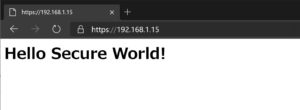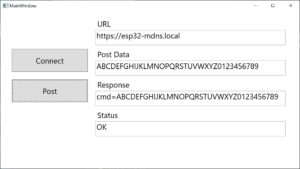ESP32-WROVERでHTTPS Serverを立ち上げ mDNS追加編
「ESP32-WROVER(TTGO Camera)でHTTPS Serverを立ち上げPCとSSL通信をする(開発環境ESP-IDF & Eclipse)」の続きになります。このとき作ったプロジェクトに追記・変更をしてmDNSに対応していきます。
mDNSとはmulticast DNSの事で通常インターネット側にあるDNSではLAN内にあるHTTPS Serverの名前解決はしてもらえないのですが名前にxxxx.localというように.localがついているとmDNSプロトコルでLAN内にmulticastして問い合わせをします。mDNS対応しているとその問い合わせにIPアドレスを返すことにより名前解決ができます。”esp32-mdns.local”のIPアドレスは何?と問い合わせると”192.162.1.15″だよ、と答えてくれるのです。それにより毎回変わりうるIPアドレスでなく固定のドメイン名で通信ができるようになります。
では早速始めましょう!!!
EclipseでFile→New→Espressif IDF Projectで新しいプロジェクトを作ります。これはTemplateにmDNSのtemplateがあるのでこれをとりあえず作ってみて動作確認とコードをコピペしてしまおうという事です。
プロジェクト名は”mDNS_example”としてみました。mDNSのtemplateはprotocols→mdnsですのでこれを選択してFinishを押します。
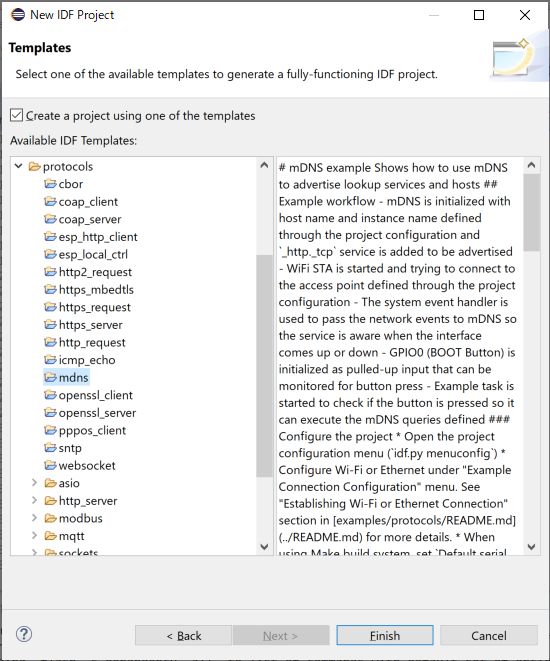
いったんトンカチアイコンを押してbuildします。
出来たsdkconfigファイルを開くと「Example Configuration」という項目があります。ここにmDNSで名前解決してくれるhostnameが設定できます。変える必要もないので”esp32-mdns”のままにしておきます。
またExample Connection Configurationタブに自分自身のWifi環境のSSIDとPasswordを入力します。このmDNS templateもSTAモードで動きます。
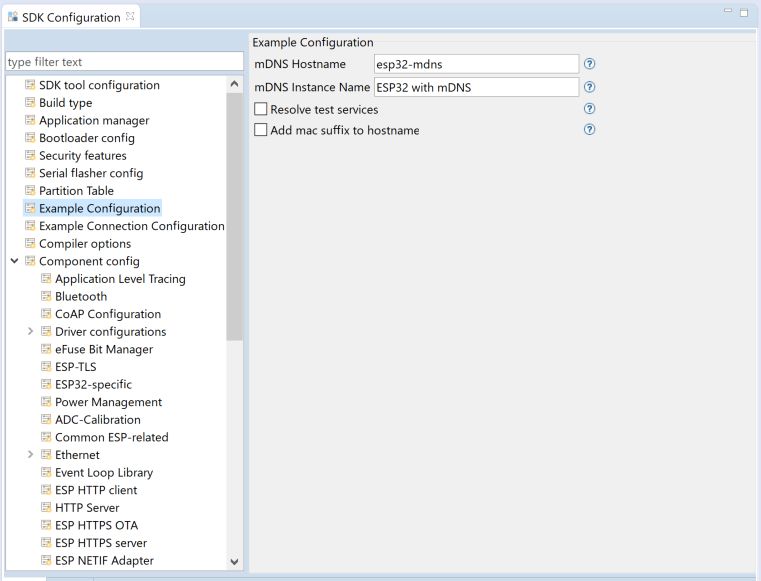
build/flashします。
このTemplateにはweb serverがないので確認にはpingを使います。コマンドプロンプトなどでpingしてみます。
|
1 |
ping esp32-mdns.local |
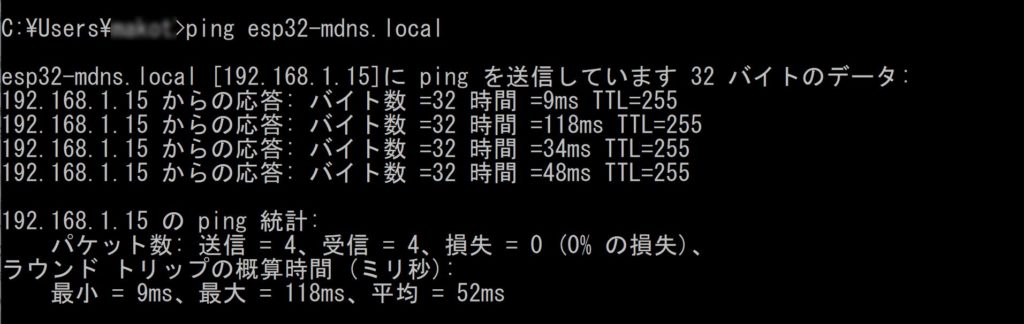
mDNS動作が確認できました。では次に前回作った「ESP32-WROVER(TTGO Camera)でHTTPS Serverを立ち上げPCとSSL通信をする(開発環境ESP-IDF & Eclipse)」でのプロジェクトにmDNSを搭載していきます。